
PHP 편집자 Zimo는 이 글에서 스크린샷 저장 경로를 사용자 정의하는 방법을 소개합니다. VMware Workstation을 사용하여 스크린샷을 찍으면 기본적으로 가상 머신이 위치한 폴더에 스크린샷이 저장됩니다. 스크린샷을 다른 경로에 저장하려면 몇 가지 간단한 조작을 통해 수행할 수 있습니다. 다음으로 VMware Workstation을 사용하여 스크린샷 저장 경로를 사용자 정의하는 단계와 기술을 자세히 설명합니다.
1. 먼저 "Vmware Workstation" 도구의 기본 작업 인터페이스 창으로 들어갑니다.
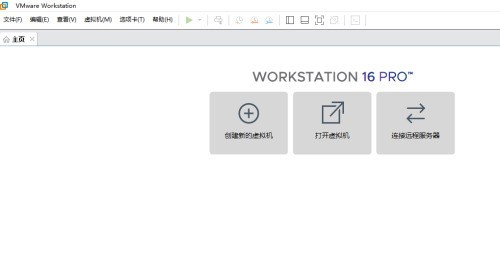
2. 그런 다음 "편집"->"기본 설정" 메뉴를 선택하세요.
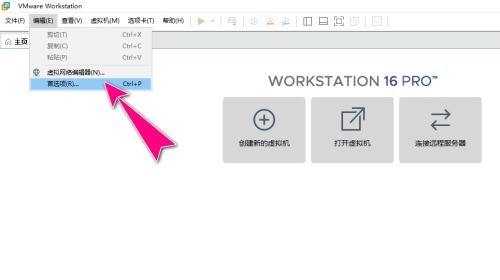
3. 그런 다음 "기본 설정" 작업 대화 상자로 들어갑니다.
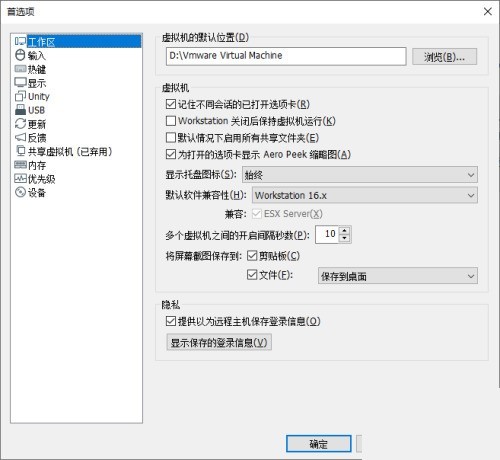
4. 그런 다음 "작업 공간" 메뉴 항목을 선택하고 "스크린샷 저장 위치" 열에서 "사용자 정의 위치 찾아보기..." 옵션을 클릭하세요.
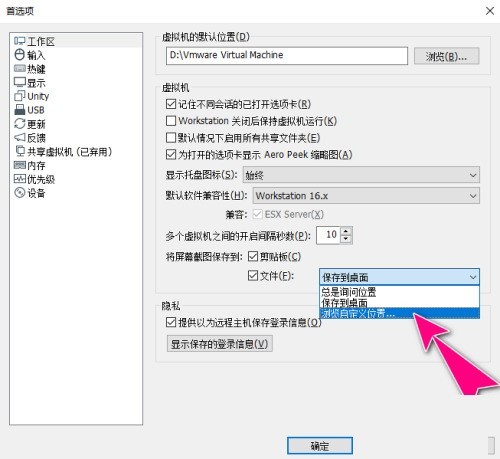
5. 그러면 "폴더 찾아보기" 작업 대화 상자가 나타나고 디렉터리를 저장 경로로 사용자 정의할 수 있습니다.
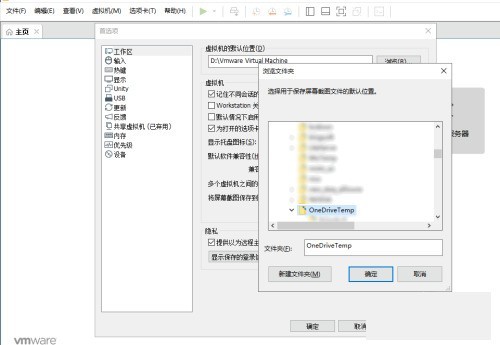
6. 작업을 완료한 후 "확인" 버튼을 클릭하여 적용하세요.
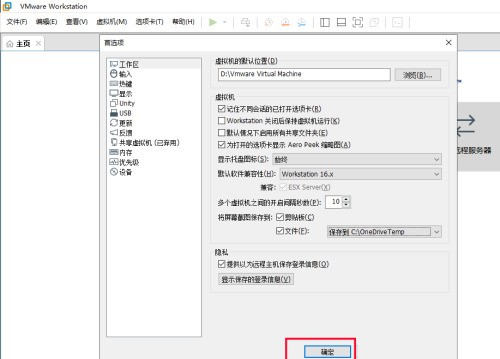
위 내용은 VMware Workstation_VMware Workstation 사용자 정의 스크린샷 경로 튜토리얼에서 스크린샷 경로를 사용자 정의하는 방법의 상세 내용입니다. 자세한 내용은 PHP 중국어 웹사이트의 기타 관련 기사를 참조하세요!